Pastaba: Norėtume jums kuo greičiau pateikti naujausią žinyno turinį jūsų kalba. Šis puslapis išverstas automatiškai, todėl gali būti gramatikos klaidų ar netikslumų. Mūsų tikslas – padaryti, kad šis turinys būtų jums naudingas. Gal galite šio puslapio apačioje mums pranešti, ar informacija buvo naudinga? Čia yra straipsnis anglų kalba , kuriuo galite pasinaudoti kaip patogia nuoroda.
Kiekviename "SharePoint" sąrašo sudaro sąrašo formas, kurias galite naudoti norėdami peržiūrėti, redaguoti arba įtraukti elementus į sąrašą. Kiekvieno sąrašo forma rodo stulpelius iš šio sąrašo laukus puslapyje ten, kur vartotojai gali peržiūrėti, įtraukti arba redaguoti informaciją.
Naudodami Microsoft SharePoint Designer 2010, galite tinkinti šias formas, kad jie būtų lengviau naudoti ir daugiau tikslinių link savo verslo sprendimą. Be to, galite naudoti Microsoft InfoPath 2010 kurti ir tinkinti šias formas.
Šiame straipsnyje aprašoma Microsoft InfoPath 2010, kai nauda InfoPath 2010, ir kaip galite tinkinti naudodami per Microsoft SharePoint Designer 2010InfoPath 2010 iš sąrašo.
Šiame straipsnyje
Apie "Microsoft InfoPath 2010"
InfoPath 2010 yra galinga formų kūrimas ir informacijos rinkimas programoje "Microsoft Office 2010" leidime. Naudodami InfoPath 2010, galite sukurti labai pritaikytą, sudėtingų formų be rašyti bet kodą. Galite vilkti ir numesti laukus į formą, įtraukti tiesioginių formos patvirtinimas, naudojant taisyklių rinkinį, ir taikyti temą arba prekių ženklų integravimo į formą.
Tinkinti sąrašo forma "InfoPath Designer 2010" yra panašus į patirtis Microsoft SharePoint Designer 2010sąrašo formos tinkinimas. Paprastai, galite įtraukti ir pašalinti laukus, įtraukti tekstą, grafinius elementus ir serverio valdikliai ir maketo ir išvaizda formos keitimas.
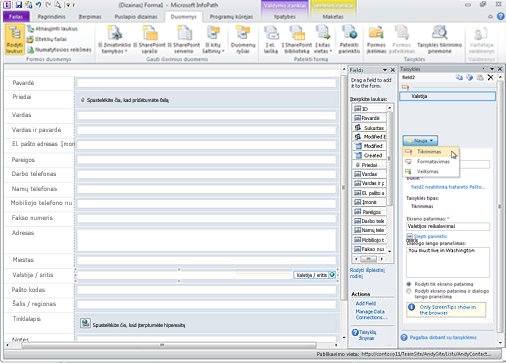
InfoPath 2010, tačiau ji yra daug lengviau atlikti šias užduotis, naudodami rinkinį šablonai, maketai, temų ir efektyvi taisyklių valdymo funkcijos. Taip pat reikės tik vieną failą, InfoPath formos šabloną arba XSN redagavimas, ir tai bus taikomas visų trijų sąrašo formas. (Į SharePoint Designer 2010, jei norite vienu pakeitimai, taikomi visi trys sąrašo formas, jums reikės tinkinti peržiūrėti, redaguoti ir nauja forma savarankiškai.)
Kaip "InfoPath 2010" veikia su "SharePoint" sąrašai
Atidaryti sąrašą Microsoft SharePoint Designer 2010 ir ieškoti galimos formos, sąrašą, matote tris formas: DispForm.aspx, EditForm.aspx ir NewForm.aspx
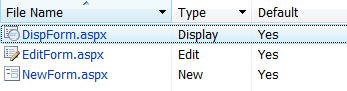
-
DispForm.aspx naudojamas Rodyti sąrašo elemento ypatybes.
-
EditForm.aspx naudojamas redaguoti sąrašo elementą.
-
NewForm.aspx naudojamas sukurti naujų elementų sąraše.
Tinkinti šiuos Microsoft SharePoint Designer 2010formos, jų neatidarysite atskirai ir juos keisti arba kurti naujas formas juos pakeisti.
Taip pat galite pasirinkti parinktį tinkinti šias formas, InfoPath 2010Microsoft SharePoint Designer 2010 . Kai tai padarysite, galite kurti ir publikuoti InfoPath formos šabloną, arba XSN failo, kuris yra naudojamas su nauja sąrašo formų: displayifs.aspx, editifs.aspx ir newifs.aspx. Šablonas ir naujas formas pakeisti numatytąsias ASPX formas, kurį pradėjo.
Kai atidarote savo svetainę Microsoft SharePoint Designer 2010, pastebėsite be naujų formų sąrašo suvestinės puslapyje.
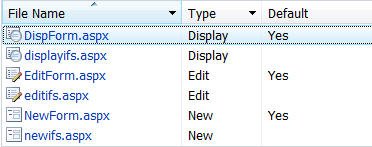
PASTABOS
-
Nors galima atidaryti naujų formų Microsoft SharePoint Designer 2010, negalite tinkinti formų turinį, nes jie yra ryšio dalyje "InfoPath" formos puslapio dalies. Naudokite InfoPath formos šabloną atnaujinti šiuos failus.
-
Programos InfoPath formos šabloną, arba XSN failo nerodomas Microsoft SharePoint Designer 2010suvestinės puslapyje. Norėdami matyti šį šabloną, eikite į sąrašo formų jūsų svetainės hierarchijoje (naudodami Visus failus saitą naršymo srityje).
Peržiūra prieš tinkinant jį programoje "InfoPath" sąrašo formos
Prieš nusprendžiant į InfoPath 2010sąrašo formos tinkinimas, gali būti naudinga žinoti, kaip skirtingos formos atrodys, kai tinkinsite programoje "InfoPath".
Numatytosios redaguoti formos (EditForm.aspx) atrodo taip naršyklėje.
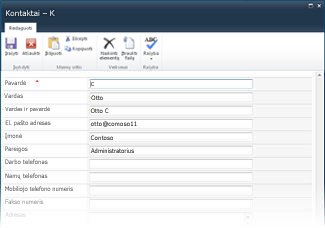
Kai tinkinate InfoPath 2010formą, naują redaguoti formos (editifs.aspx susietos InfoPath šablone) atrodo taip, naudojant naršyklę.
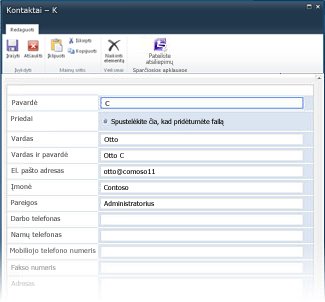
Naujos formos naudoja kitą spalvų schemą ir šriftų ir pateikia ir priedus lauko eilutėje, o ne galva formos. Dar kartą, tai tik numatytieji parametrai naudojami nauja forma. Baigę tinkinti formą, visiškai galite keisti išvaizdą ir veikimo būdą, formą.
Naudojant "InfoPath 2010" sąrašo formos tinkinimas
Microsoft SharePoint Designer 2010, turite galimybę naudojant InfoPath 2010sąrašo formų tinkinimas. Pasirinkus šią parinktį, InfoPath 2010 dizaineris atidaroma naują InfoPath formos šabloną (XSN), kurį naudojate savo sąrašo formų tinkinimas. Kai baigsite, galite publikuoti formos į savo "SharePoint" sąrašą ir, jei reikia, grįžkite į Microsoft SharePoint Designer 2010.
-
Atidarykite savo svetainę Microsoft SharePoint Designer 2010.
-
Naršymo srityje spustelėkite sąrašų ir bibliotekų.
-
Atidaryti sąrašą, kurį norite tinkinti.
-
Skirtuke Sąrašo parametrai grupėje veiksmai spustelėkite "InfoPath" formų dizainas, ir pasirinkite turinio tipą, kurį norite naudoti sąrašo formas.
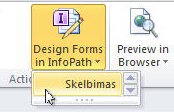
Pastaba: kiekvieną "SharePoint" sąrašo gali būti sukonfigūruota leisti kelių turinio tipų, kuris bus rodomas šis meniu. Galite sukurti pasirinktinio sąrašo formos visuose turinio tipuose. Jei, pvz., jūsų sąraše yra spaudai turinio tipo ir yra pramonės naujienos turinio tipo, galite sukurti pasirinktinį sąrašą formos kiekvieno. Atminkite, kad matysite tik savo formos pasirinkus turinio tipas yra numatytasis sąrašo. -
InfoPath 2010 atidaromas naujas "InfoPath" formos šabloną.
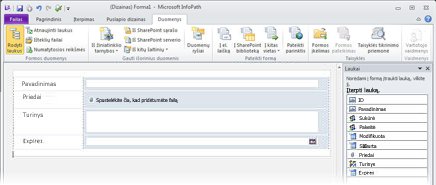
-
Naudoti redagavimo įrankius programoje InfoPath 2010 formos tinkinti savo formos išvaizdą ir funkcijas ir įtraukti būtinas taisykles pagal logiką į formą. Sužinokite daugiau apie InfoPath 2010 naudojimą rasite skyriuje Taip pat žr .
-
Kai baigsite dirbti su jūsų tinkinimas, publikuoti šabloną į savo "SharePoint" sąrašą. Yra du būdai, kaip galite tai padaryti:
-
Jei baigsite dirbti su savo formos, tiesiog Uždarykite formą ir kai būsite paraginti, pasirinkite Įrašyti ir publikuoti.
-
Norėdami skelbti ir toliau dirbti programoje "InfoPath", spustelėkite skirtuką failas , pasirinkite informacijąir spustelėkite Sparčiosios publikuoti.
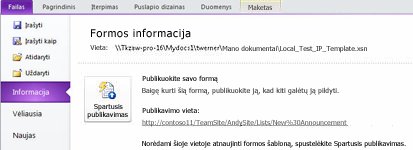
-
-
Spustelėkite gerai Norėdami publikuoti patvirtinimo pranešimas.
-
InfoPath 2010 uždaryti ir grįžti į Microsoft SharePoint Designer 2010 , jei reikia.
Norėdami toliau tinkinti sąrašo formas, pakartokite anksčiau nurodytus veiksmus.
Kitų būdų, kaip jūsų sąrašo formos tinkinimas
Tinkinimo naudojant InfoPath 2010 iš per į Microsoft SharePoint Designer 2010sąrašo formas, galite naudoti vieną iš toliau nurodytų būdų tinkinti šiuos sąrašo formas.
Naudokite Naršyti Norėdami tinkinti savo sąrašo forma, r InfoPath 2010
Norėdami tinkinti savo sąrašo formą naršyklėje, tiesiog eikite į savo formą ir skirtuke sąrašas grupėje Tinkinimo sąrašas pasirinkite Tinkinti formą kaip parodyta čia.
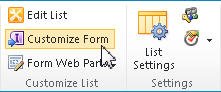
JAV e InfoPath 2010 į naują sąrašo formos kūrimas arba tinkinimas ir esamą formą
Norėdami kurti naują sąrašo formą iš per InfoPath 2010, spustelėkite skirtuką failas , pasirinkite naujas, tada spustelėkite "SharePoint" sąrašo. Nurodykite svetainės vietą ir pasirinkite esamą sąrašą arba sukurti naują.
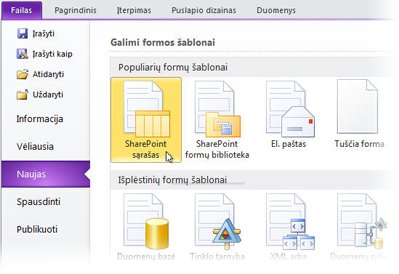
Norėdami tinkinti formą, kad jau sukūrėte, spustelėkite skirtuką failas , pasirinkite Naujausiir Naujausių formų šablonų sąraše pasirinkite savo formos šabloną.
Kiti veiksmai
Kaip tinkinti savo SharePoint sąrašo formos InfoPath 2010laiko praleidžiate, galite pasirinkti perkelti visus savo formos InfoPath 2010 ar tik tuos, kuriems reikia aukšto lygio pritaikymas jūsų vartotojų arba svetainės verslo sprendimą.
Be sąrašo formas, galite naudoti Microsoft InfoPath 2010 kurti efektyvias darbo eigos inicijavimo formos, formų, formų bibliotekose, naršykle pagrįstas formas, neprisijungus formų su SharePoint darbo sričių ir dar daugiau.
Sužinokite daugiau apie įvairių naudojimo InfoPath 2010 skyriuje Taip pat žiūrėkite .










